DECT-Station
!!! Ende der Vermarktung - Keine weitere Entwicklung !!!
Dienste
Man benötigt folgende Sachen um die Station zum Laufen zu bekommen:
1. TFTP-Server (Zwingend nötig da sonst die Station nicht startet)
2. Ldap Server ( fürs zentrale Telefonbuch)
3. DHCP (wenn man Daten nicht hart in die Station einträgt)
In Betriebnahme
1. Per TFTP folgende Datei zur Verfügung stellen:
omm_ffsip.tftp |
aafon6xxd.dnld |
Die Dateien liegen auf T:\Hardware\Aastra\DECT\dect_over_SIP_1_7_12 oder http://www.aastra.de/cps/rde/xchg/SID-3D8CCB6A-0E3174EB/aastra-detewe/hs.xsl/24668.htm oder http://www.aastra.de/cps/rde/xchg/SID-3D8CCB6A-413B58E8/aastra-detewe/hs.xsl/30086.htm
2. Wenn man die Infos die die Station benötigt per DHCP verteilen läßt dann muß man folgende Sachen mitteilen:
Bsp /etc/dhcpd.conf :
#
# DHCP Server Configuration file.
# see /usr/share/doc/dhcp*/dhcpd.conf.sample
#
ddns-update-style interim;
ignore client-updates;
### Beginn shi ###
option space IPRFP;
option IPRFP.omm-ip code 10 = ip-address;
option IPRFP.omm-syslog code 14 = ip-address;
option IPRFP.omm-syslog-port code 15 = unsigned integer 16;
option IPRFP.country code 17 = unsigned integer 16;
option IPRFP.ntpsrvname code 18 = text;
option magic_str code 224 = text;
### Ende shi ###
subnet 212.29.18.0 netmask 255.255.255.0 {
range 212.29.18.128 212.29.18.192;
option routers 212.29.18.254;
option subnet-mask 255.255.255.0;
option domain-name-servers 212.29.0.1;
option time-offset -18000; # Eastern Standard Time
option ntp-servers 212.29.0.5;
vendor-option-space IPRFP;
default-lease-time 21600;
max-lease-time 43200;
host tel25 {
hardware ethernet 00:0B:82:13:36:81;
fixed-address 212.29.18.132;
}
host DECT-TEST1 {
fixed-address 212.29.18.31;
hardware ethernet 00:30:42:11:d8:45;
option IPRFP.omm-ip 212.29.18.31;
option IPRFP.omm-syslog 212.29.18.141;
option IPRFP.omm-syslog-port 514;
option IPRFP.country 1;
option magic_str "OpenMobility";
next-server 212.29.18.141;
filename "omm_ffsip.tftp";
option tftp-server-name "http://212.29.18.141";
}
host DECT-TEST2 {
fixed-address 212.29.18.33;
hardware ethernet 00:30:42:11:d8:43;
option IPRFP.omm-ip 212.29.18.31;
option IPRFP.omm-syslog 212.29.18.141;
option IPRFP.omm-syslog-port 514;
option IPRFP.country 1;
option magic_str "OpenMobility";
next-server 212.29.18.141;
filename "omm_ffsip.tftp";
option tftp-server-name "http://212.29.18.141";
}
}
( 2.) Alternative zum DHCP
Man kann auch den Stationen die Infos fest eintragen mit Hilfe des Programms "OM_Configurator.jar"
Dort muß man alle Standardfelder ausfüllen, zusätzlich kann man auch noch eine Backup DECT Station eintragen (zweite OMM-IP-Adresse).
Beispiel:
IP-Adresse: 10.4.143.12
Netmask: 255.255.248.0
TFTP-Server: 10.4.143.1
TFTP-Datei: omm_ffsip.tftp
OMM-IP-Adresse: 10.4.143.11
zweite OMM-IP-Adresse: 10.4.143.12
3. Webfrontend
1. Per Browser auf die IP-Adresse der Station verbinden:
Default Benutzername: omm
Default Passwort: omm
2. Einstellungen unter "System Settings" vornehmen

3. Einstellungen unter "SIP Settings" vornehmen

4. Einstellungen unter "Radio fixed parts" vornehmen:
SEHR WICHTIG: Unbedingt auf "New" klicken und ein DECT cluster erstellen AUCH wenn man nur eine Station hat, ansonst gehtGAR NIX!
Damit die Station(en) überhaupt funktioniert muß man bei der zentralen Station die alles steuert den sog. PARK Key einspielen, dieser steht auf der CD die man eigentlich mitgeliefert bekommen sollte.
Man kann auch diesen PARKKEY hier verwenden: 1F1018E197 (vielleicht geht er bei allen Stationen???)
5. Telefonbuch per Ldap
System Features -> Directory
Mobilteile
1. Um ein Mobilteil anzumelden muß man sich auf das Webfrontend verbinden und sich den Parkkey notieren (NICHT im HEXformat!!!). Dieser steht oben rechts.
2. Auf "New" gehen und die Daten eintragen. Bei Aastra Telefonen die "IPEI" im Telefon nachschauen.
Bei anderen DECT-Telefonen die man anmelden will muß man beim Telefon aufs Menü gehen und dann *#06# eingeben. Dort werden dann diverse Infos angezeigt.
Beim Gigaset wird dort unter dem Punkt 1. die IPUI angezeigt, diese muß man in die IPEI umrechnen mit Hilfe dieser Webseite oder diesem Tool
3. Dann auf "Portable parts" dort bei "Subscription with configured IPEIs" auf "Start" drücken ODER bei "Wildcard subscription" hier spart man sich dann den PARKkey bei Mobilteil einzugeben.
Man kann die Teilnehmer auch aus einer Datei importieren indem man auf "Portable Parts" -> "Import" geht, die Dateiendung ist egal hauptsache die Datei schaut wie folgt aus:
number;name;AC(kann man weg lassen);IPEI;additionalID;SIP user; SIP password
data_sequence
1000110b;Weiss;;0358600803256;;1000110b;password
1000111b;Hierling;;0358600809783;;1000111b;password
4. Einstellungen beim Asterisk
Die SIP-Accounts die für die Mobilteile verwendet werden, MÜSSEN auf "Friend" gesetzt werden.
5. Telefonbuch Aastra DECT Telefone
Drückt man nach oben bei der Telefonbuchtaste dann kommt man auf das serverseitig gespeicherte, per LDAP zur Verfügung gestellte Telefonbuch, drückt man nach unten kommt man auf das Telefon interne Telefonbuch.
6. Accounts einrichten
Beispiel 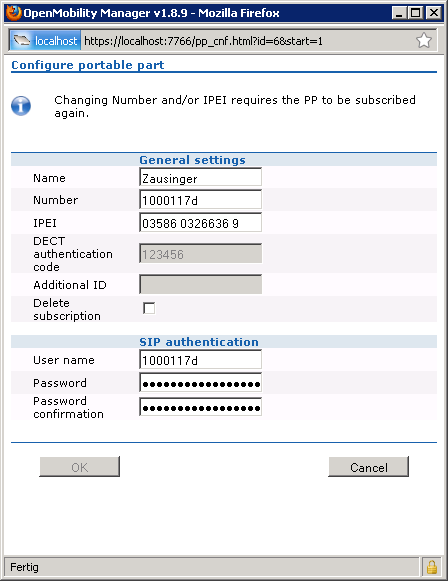
7. LDAP Daten
Beispiel:
Type: LDAP
Sever port: 389
Search base: ou=Teamfon,ou=userdata,ou=appls,dc=teamware,dc=de
User name: uid=1000129
Password: ****
Search type: Surname
Display type: Surname, given name
Server search timeout: 10 sec
8. Makeln mit R - Taste
1. Auf Station verbinden
2. System -> SIP
3. Haken herausnehmen bei "Send dial terminator" und mit OK bestätigen
Anmerkungen:
- Damit der Syslog von anderen Geräten die Logdaten annimmt muß man ihn mit "rsyslog -r" starten
- Alle Stationen müssen im gleichen Netz stehen, da sonst die Gespräche bei Stationwechsel abreißen können
- keine unterschiedlichen Klingeltöne (derzeit) für extern/intern möglich
- R - Taste (Makeln) damit die R-Taste einwandfrei funktioniert:
1. Auf Station verbinden
2. System -> SIP
3. Haken herausnehmen bei "Send dial terminator" und mit OK bestätigen
Hinweis:
Kein Update auf Version 2.1:
http://forum.aastra-detewe.de/viewtopic.php?f=5&t=1928&sid=4f531c3fa94a4349c2c5be741757f4b3
9. Anmeldung für Gigaset Telefone:
Auf der Basis anmelden via Webbrowser.
1. Ein Testnutzer "IPEI Test" mit der niedrigsten Internen Nummer anlegen.
2. "Wildcard subscription" starten (siehe Screenshot)
3. Mobilteil anmelden (am Gigaset Telefone: Menü->Einstellungen->Basis->MT Anmelden)
4. "Wildcard subscription" stoppen
5. Den Testnuzter "IPEI Test" bearbeiten. Hier die IPEI herauskopieren und dann die IPEI im Nutzer löschen
6. Den gewünschten Nutzer für das Mobilteil bearbeiten. Hier die IPEI einsetzen.
7. "Supscription with configured IPEIs" starten
8. Mobilteil anmelden (am Gigaset Telefone: Menü->Einstellungen->Basis->MT Anmelden
9. "Supscription with configured IPEIs" stoppenDiagnosefunktionen mit DECT Telefon 142d
Standortaufnahme-Betriebsart des Aastra DECT 142 Sie gelangen mit wenigen Tastendrücken in die „Standortaufnahme-Betriebsart“ des Aastra DECT 142. Das Telefon zeigt in dieser Betriebsart die RFPs sowie die tatsächliche Feldstärke des empfangenen Signals in dBm an.
1) Drücken Sie den Softkey „Menu“.
2) Geben Sie folgende Sequenz ein: „R***76#“.
3) Wählen Sie „Site Survey“.
4) Drücken Sie „OK“.
Um die Standortaufnahme-Betriebsart wieder zu verlassen, schalten Sie das Telefon aus und wieder ein.
Die Dectbasen müssen eine Dämpfung < 70dBm haben damit eine einwandfreie Telefonie möglich ist.